URNotes(意唯便签)是一款非常简单实用的桌面便签工具,用户通过URNotes可以将自己的日常事项以及生活琐事统统都记录下来然后再设定提醒功能,这样就能够避免遗忘的问题。而且,用户还可以将自己所有的记录分成不同的组别,这样能够更好的进行管理。
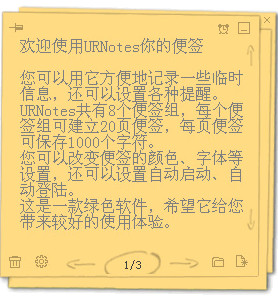
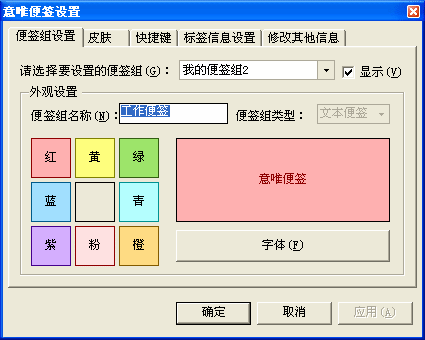
2.准绿色软件(WinXP需安装Framework2.0)。
3.简体中文,简洁美观。
4.可设置密码,支持多用户登录使用。
5.可设置开机自动启动、自动登录。
6.有多款皮肤可换,每个皮肤有8种颜色

2、有8个便签组,每个便签组可建立20页便签;
3、可为每个便签组设置8种不同的颜色、设置不同的字体;
4、可为每个便签设置各种提醒,比如倒计时、定时、每周、每月、农历生日提醒等等;
5、便签可自动贴紧桌面的几个边,并自动隐藏,鼠标经过时自动弹出;
6、是款准绿色软件(需要安装微软的Frameworks2.0平台);
7、可设置登录密码;
8、可设置开机自启动、自动登录;
9、便签信息自动保存;
10、有中英文两种语言,还可自定义语言;
11、可以导入导出便签;
12、人性化设计,使用贴心;
13、国产软件,支持!

为了提高便签信息的安全性和隐私性,URNotes提供了注册登录功能,
使用时需要通过注册的账号和密码登录才能查看便签信息。
(您也可以直接使用URNotes提供的默认用户noname,密码为123456)
注意哦,URNotes是单机版的便签软件,所有的信息都保存在您本地电脑上的。
不过您可以通过第三方软件实现网络存储和同步
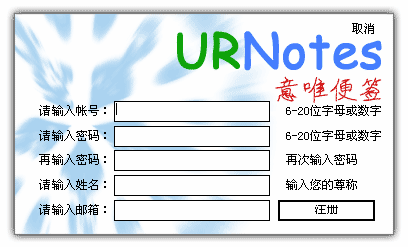
如何登录URNotes?
有了用户名和密码后就可以正常登录使用了,
如果您不想在每次启动URNotes时都输入用户名和密码,
那么您可以勾选登录界面中的“自动登录”选项,
下次在启动URNotes的时候就不再需要输入账号、密码,而由系统直接登录了。
每个注册用户的信息都是独立的,您可以查看下图了解登录界面:
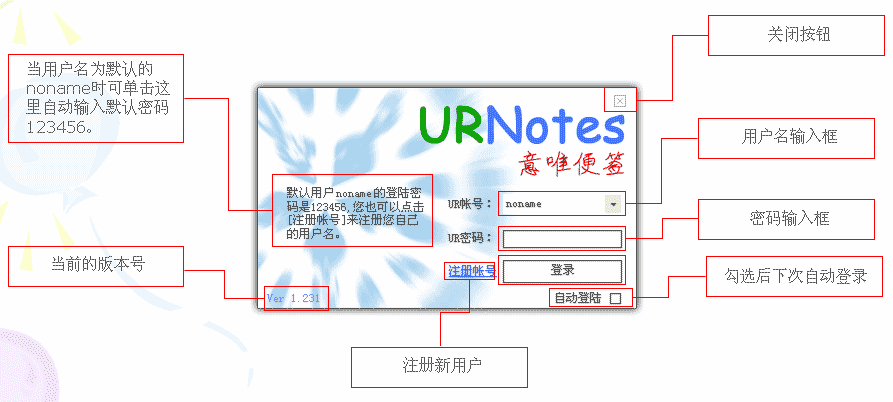
关于提醒功能
提醒功能是URNotes意唯桌面便签的一项很重要的功能,
按照普通用户有8个便签组,每页便签组可建立20页计算,
一个用户可以建立160页便签,这160页便签每一页都可以建立一个提醒。
一般来说,建议您专门用一个便签组来保存常用提醒,这样会比较方便查看和管理。
上下拖动鼠标即可修改绿色框内的时间。
关于提醒的种类
URNotes意唯桌面便签有6种提醒方式:
1、倒计时提醒,您可以设置n小时n分n秒后提醒您处理某事,这种提醒还可以设置循环,只需要勾选后面的“循环”按钮即可。
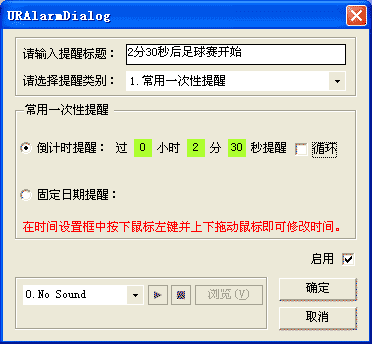
2、固定日期提醒,您可以设置在某一年某一月某一日的几点几分几秒提醒您处理某事,这种提醒只是一次性的,提醒完后会自动关闭这个提醒。

3、每日、每周循环提醒,您可以设置每周的周几提醒您处理某事,如果想每天都提醒您,那您就勾上“每天”。

4、每月循环提醒,您可以设置某几个月的某天提醒您处理某事。

5、生日、纪念日提醒,这个提醒跟前面的定时提醒很相似,不过定时提醒只提醒一次,而这个是每年循环提醒的,比较适合用在生日、纪念日的提醒上。

6、农历提醒,这种提醒可以说是中华民族特有的,您可以在绿色的日期、时间选择框中上下拖动鼠标来进行修改,左侧的日历中可以看到当前日期的公立和农历的日期,界面中“T”按钮是回到今天,“A”按钮是回到提醒日期,只是方便设置和查看日期,您可以点击了试试看。设置好农历提醒后,它会自动将提醒日期修改到最近的农历提醒日期。

如何查看提醒状态?如何打开和关闭提醒?
在提醒设置界面右侧有一个“启动”按钮(上面几张图可以看出来),当该选项勾选时,说明该提醒已生效,当该选项取消时,说明该提醒已经关闭。
除了这里能看出当前提醒是否有效,在便签的主界面右上角的提醒状态图标也能看出提醒是否启用。
表示该便签设置了提醒,但今天没有提醒。
表示该便签设置了提醒,但提醒已经过期关闭。
表示该便签设置了提醒,并且今天有提醒。
如何定时运行需要的程序?
URNotes1.52版之后增加了定时运行指定程序的功能,除了可以选择默认的8个系统常用程序外,荣誉用户还可以指定想定时运行的程序。
二、URNotes意唯便签怎么设置图标和标签信息?
什么是图标?什么是标签信息?
标签信息是显示在便签界面顶部的简短信息,用户可以根据需要,选择在便签界面的顶部显示如:当前便签的名称、当前便签所在组的名称、当前日期、当前时间、当前便签建立时间等等信息。
为了让用户更方便地标识和区分便签,URNotes提供了在便签顶部设置和显示图标的功能,例如,如果当前便签页记录的是通讯信息,那么可以为当前便签设置一个电话本的图标,如果当前便签页记录的信息比较重要,那么可以为它选择一个红色的旗帜图标作为标识。
如何设置便签的图标?
便签的图标可以在便签页属性窗口中设置,也可以在便签顶部双击标签第一个字的位置,双击后会出现一个图标选择窗口,点击希望设置的图标即可。
如果想取消图标的话,只需要在图标选择窗口中选择“No Icon”即可删除设置的图标。如图:
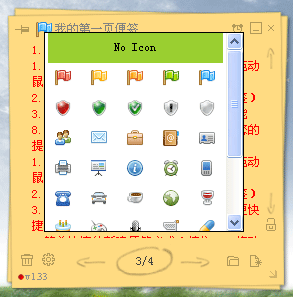
如何设置标签信息?
在便签主窗口的菜单中“标签信息类型”即可选择希望显示在便签顶部的信息类型。
当标签信息设置为时间、日期类型时,双击顶部的标签,即可在便签中插入时间、日期文字。
当标签信息设置为便签名或便签组名时,可通过双击便签顶部的标签来修改相应的便签名或者便签组的名称。
URNotes意唯桌面便签默认的备份路径是在便签主目录下的Backup子目录下,
如果您想修改,可以点击设置面板下方的“自定义备份路径”按钮,根据提示进行修改即可。
URNotes为什么设置了皮肤却看不到?
URNotes的主界面有两种模式:
1、皮肤模式:该模式显示用户设置的皮肤界面,可以比较美观,但不能修改便签窗口大小。
2、缩放模式:该模式不显示皮肤,仅显示纯色的便签窗口,但该模式可以随意修改窗口大小。
由此可见,如果您设置了皮肤后,看到的还是纯色且方方正正的便签界面,那么您可能是在“缩放模式”。
您可以通过点击主菜单中“操作”->“皮肤模式”菜单,来切换至皮肤模式。
URNotes 如何解决输入法问题?
URNotes意唯桌面便签发布后,
有不少用户反映说输入法常常会变成全角模式,甚至无法在便签界面中输入中文。
这种情况并不是所有用户都有,仅部分用户会遇到,
经过一番研究,大致找到了原因:是微软Framework2.0补丁的一个Bug,需要安装另一个补丁来进行修复。
为什么卸载不干净?
如果您使用的是安装版,发现URNotes卸载不干净时,您可以重新安装URNotes,再尝试卸载(安装位置要与上次相同哦),或者尝试使用360进行清除。
如果您设置了开机自动启动,那您在卸载前记得将开机自动启动的选项取消掉(第一个选项“开机自动启动”),
否则卸载后再启动Windows会出现找不到文件的错误提示。
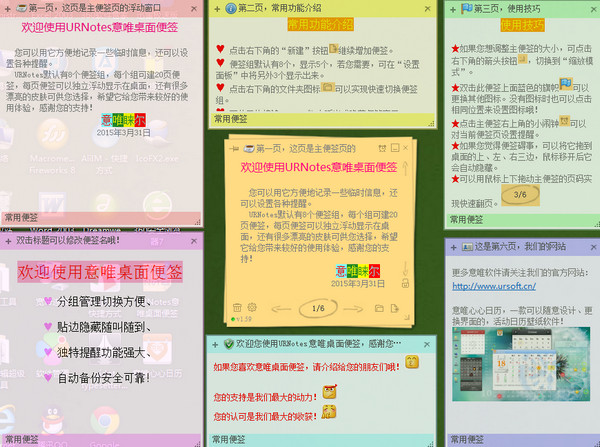
2. 可选择是否显示关闭时的提醒;
3. 可选择在新建便签页时是否自动插入当前时间的选项;
4. 提醒设置窗口中可设置提醒标题;
5. 提醒窗口自动设置提醒信息的焦点;
6. 荣誉用户注册方式改为1台机器;
7. 修正开机自动启动失败的Bug。
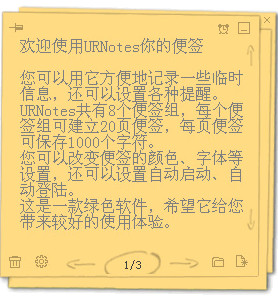
【软件介绍】
urnotes是一款既美观又实用的桌面便签软件,这款便签可以帮助用户轻松的记录生活中的琐事,从而让生活和工作两不误。软件的界面十分简洁,背景颜色一共有8种可选,用户可以自由的设置自己的便签颜色和种类,非常的个性化。相信记性再好的人也有忘记事情的时候,尤其是当工作忙的时候,可能就忘记了很多小事。而这款urnotes就可以帮助用户解决这个问题,将生活中所有的琐事或是重要事项安排全部记录在上面,设置一下定时提醒,一切就都完美解决了。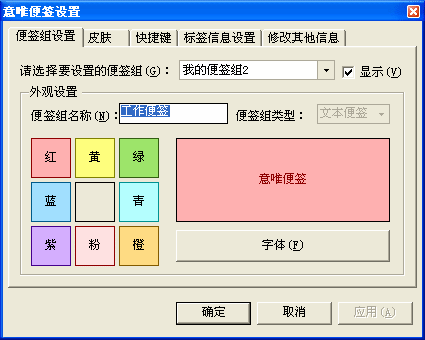
【URNotes特色介绍】
1.支持WinXP、Vista、Win7及以上操作系统。2.准绿色软件(WinXP需安装Framework2.0)。
3.简体中文,简洁美观。
4.可设置密码,支持多用户登录使用。
5.可设置开机自动启动、自动登录。
6.有多款皮肤可换,每个皮肤有8种颜色

【URNotes功能介绍】
1、界面简洁美观,有多款皮肤可换,还能用照片做皮肤;2、有8个便签组,每个便签组可建立20页便签;
3、可为每个便签组设置8种不同的颜色、设置不同的字体;
4、可为每个便签设置各种提醒,比如倒计时、定时、每周、每月、农历生日提醒等等;
5、便签可自动贴紧桌面的几个边,并自动隐藏,鼠标经过时自动弹出;
6、是款准绿色软件(需要安装微软的Frameworks2.0平台);
7、可设置登录密码;
8、可设置开机自启动、自动登录;
9、便签信息自动保存;
10、有中英文两种语言,还可自定义语言;
11、可以导入导出便签;
12、人性化设计,使用贴心;
13、国产软件,支持!

【URNotes注册方法】
如何注册新用户?为了提高便签信息的安全性和隐私性,URNotes提供了注册登录功能,
使用时需要通过注册的账号和密码登录才能查看便签信息。
(您也可以直接使用URNotes提供的默认用户noname,密码为123456)
注意哦,URNotes是单机版的便签软件,所有的信息都保存在您本地电脑上的。
不过您可以通过第三方软件实现网络存储和同步
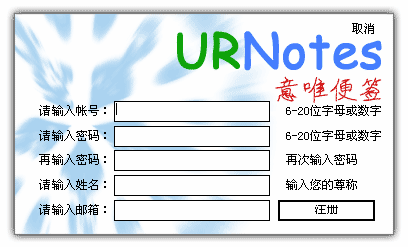
如何登录URNotes?
有了用户名和密码后就可以正常登录使用了,
如果您不想在每次启动URNotes时都输入用户名和密码,
那么您可以勾选登录界面中的“自动登录”选项,
下次在启动URNotes的时候就不再需要输入账号、密码,而由系统直接登录了。
每个注册用户的信息都是独立的,您可以查看下图了解登录界面:
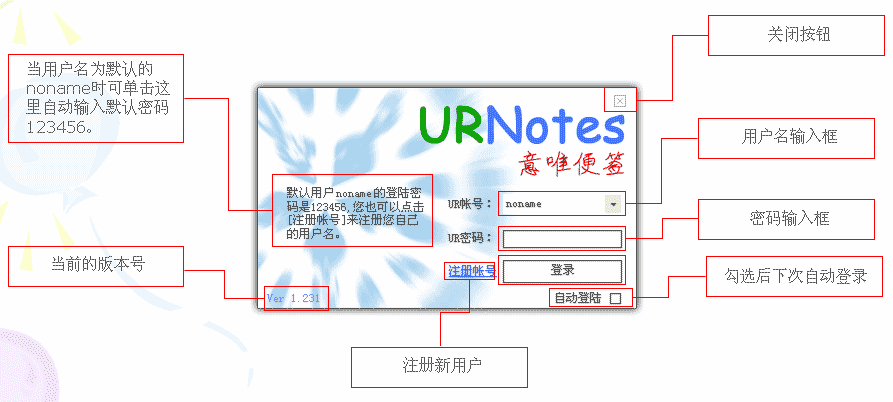
【URNotes使用方法】
一、URNotes意唯便签怎么设置提醒?关于提醒功能
提醒功能是URNotes意唯桌面便签的一项很重要的功能,
按照普通用户有8个便签组,每页便签组可建立20页计算,
一个用户可以建立160页便签,这160页便签每一页都可以建立一个提醒。
一般来说,建议您专门用一个便签组来保存常用提醒,这样会比较方便查看和管理。
上下拖动鼠标即可修改绿色框内的时间。
关于提醒的种类
URNotes意唯桌面便签有6种提醒方式:
1、倒计时提醒,您可以设置n小时n分n秒后提醒您处理某事,这种提醒还可以设置循环,只需要勾选后面的“循环”按钮即可。
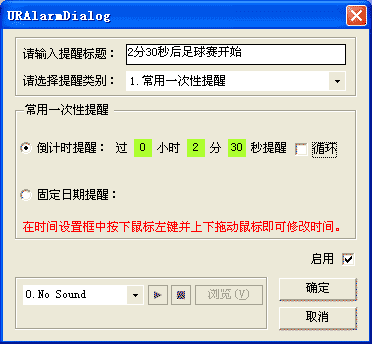
2、固定日期提醒,您可以设置在某一年某一月某一日的几点几分几秒提醒您处理某事,这种提醒只是一次性的,提醒完后会自动关闭这个提醒。

3、每日、每周循环提醒,您可以设置每周的周几提醒您处理某事,如果想每天都提醒您,那您就勾上“每天”。

4、每月循环提醒,您可以设置某几个月的某天提醒您处理某事。

5、生日、纪念日提醒,这个提醒跟前面的定时提醒很相似,不过定时提醒只提醒一次,而这个是每年循环提醒的,比较适合用在生日、纪念日的提醒上。

6、农历提醒,这种提醒可以说是中华民族特有的,您可以在绿色的日期、时间选择框中上下拖动鼠标来进行修改,左侧的日历中可以看到当前日期的公立和农历的日期,界面中“T”按钮是回到今天,“A”按钮是回到提醒日期,只是方便设置和查看日期,您可以点击了试试看。设置好农历提醒后,它会自动将提醒日期修改到最近的农历提醒日期。

如何查看提醒状态?如何打开和关闭提醒?
在提醒设置界面右侧有一个“启动”按钮(上面几张图可以看出来),当该选项勾选时,说明该提醒已生效,当该选项取消时,说明该提醒已经关闭。
除了这里能看出当前提醒是否有效,在便签的主界面右上角的提醒状态图标也能看出提醒是否启用。
表示该便签设置了提醒,但今天没有提醒。
表示该便签设置了提醒,但提醒已经过期关闭。
表示该便签设置了提醒,并且今天有提醒。
如何定时运行需要的程序?
URNotes1.52版之后增加了定时运行指定程序的功能,除了可以选择默认的8个系统常用程序外,荣誉用户还可以指定想定时运行的程序。
二、URNotes意唯便签怎么设置图标和标签信息?
什么是图标?什么是标签信息?
标签信息是显示在便签界面顶部的简短信息,用户可以根据需要,选择在便签界面的顶部显示如:当前便签的名称、当前便签所在组的名称、当前日期、当前时间、当前便签建立时间等等信息。
为了让用户更方便地标识和区分便签,URNotes提供了在便签顶部设置和显示图标的功能,例如,如果当前便签页记录的是通讯信息,那么可以为当前便签设置一个电话本的图标,如果当前便签页记录的信息比较重要,那么可以为它选择一个红色的旗帜图标作为标识。
如何设置便签的图标?
便签的图标可以在便签页属性窗口中设置,也可以在便签顶部双击标签第一个字的位置,双击后会出现一个图标选择窗口,点击希望设置的图标即可。
如果想取消图标的话,只需要在图标选择窗口中选择“No Icon”即可删除设置的图标。如图:
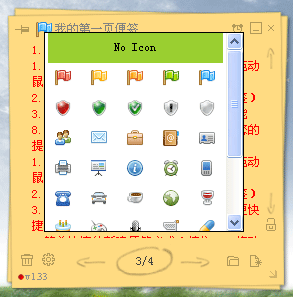
如何设置标签信息?
在便签主窗口的菜单中“标签信息类型”即可选择希望显示在便签顶部的信息类型。
当标签信息设置为时间、日期类型时,双击顶部的标签,即可在便签中插入时间、日期文字。
当标签信息设置为便签名或便签组名时,可通过双击便签顶部的标签来修改相应的便签名或者便签组的名称。
【URNotes常见问题】
URNotes如何修改自动备份的路径?URNotes意唯桌面便签默认的备份路径是在便签主目录下的Backup子目录下,
如果您想修改,可以点击设置面板下方的“自定义备份路径”按钮,根据提示进行修改即可。
URNotes为什么设置了皮肤却看不到?
URNotes的主界面有两种模式:
1、皮肤模式:该模式显示用户设置的皮肤界面,可以比较美观,但不能修改便签窗口大小。
2、缩放模式:该模式不显示皮肤,仅显示纯色的便签窗口,但该模式可以随意修改窗口大小。
由此可见,如果您设置了皮肤后,看到的还是纯色且方方正正的便签界面,那么您可能是在“缩放模式”。
您可以通过点击主菜单中“操作”->“皮肤模式”菜单,来切换至皮肤模式。
URNotes 如何解决输入法问题?
URNotes意唯桌面便签发布后,
有不少用户反映说输入法常常会变成全角模式,甚至无法在便签界面中输入中文。
这种情况并不是所有用户都有,仅部分用户会遇到,
经过一番研究,大致找到了原因:是微软Framework2.0补丁的一个Bug,需要安装另一个补丁来进行修复。
为什么卸载不干净?
如果您使用的是安装版,发现URNotes卸载不干净时,您可以重新安装URNotes,再尝试卸载(安装位置要与上次相同哦),或者尝试使用360进行清除。
如果您设置了开机自动启动,那您在卸载前记得将开机自动启动的选项取消掉(第一个选项“开机自动启动”),
否则卸载后再启动Windows会出现找不到文件的错误提示。
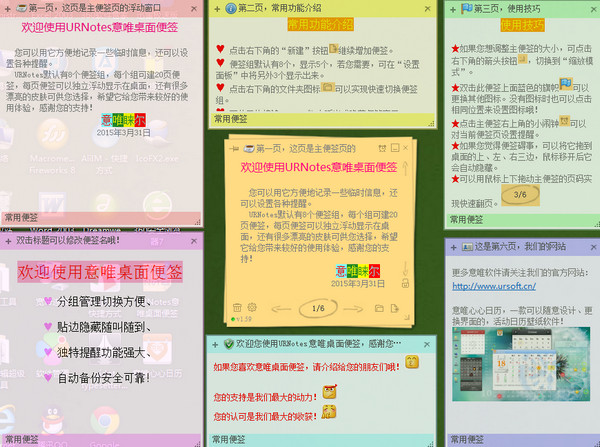
【更新日志】
1. 可选择是否使用回收站;2. 可选择是否显示关闭时的提醒;
3. 可选择在新建便签页时是否自动插入当前时间的选项;
4. 提醒设置窗口中可设置提醒标题;
5. 提醒窗口自动设置提醒信息的焦点;
6. 荣誉用户注册方式改为1台机器;
7. 修正开机自动启动失败的Bug。

